
 ua
ua  English
English  Español
Español  中國人
中國人  Tiếng Việt
Tiếng Việt  Deutsch
Deutsch  Português
Português  Français
Français  भारतीय
भारतीय  Türkçe
Türkçe  한국인
한국인  Italiano
Italiano  Gaeilge
Gaeilge  اردو
اردو  Indonesia
Indonesia  Polski
Polski ProxyCap - це програма, яка дозволяє випустити будь-який додаток в інтернет через проксі, навіть без його підтримки. Передбачає впровадження програм SOCKS-ідентифікації. Підтримуються SOCKS4, SOCKS5, HTTP-проксі. Також дає можливість вказати додаток, підключений до мережі через проксі, і умови його роботи.
Програма працює за принципом перехоплення спроб підключення додатків, що звертаються до мережі, і виконує тунелювання цих з'єднань, перенаправляючи їх через проксі-сервер. Таким чином, навіть самі інтернет-додатки не знають про факт наявності проксі-сервера і не потребують додаткового налаштування.
Серед переваг ProxyCap можна виділити наступні:
Зручність ProxyCap полягає в тому, що він може працювати як служба Windows і запускається під час завантаження ОС. Крім того, він підтримує роботу з декількома проксі одночасно. При цьому кожній програмі призначається свій IP зі списку. (Для прикладу налаштування використовується версія 3.23).
Прочитайте нашу детальну інструкцію з налаштування проксі-серверів в операційній системі Windows 7.
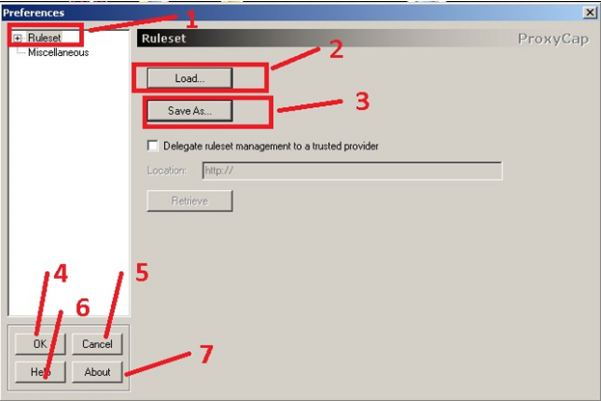
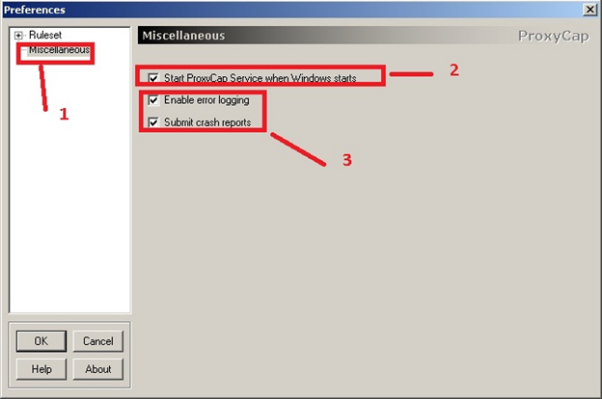
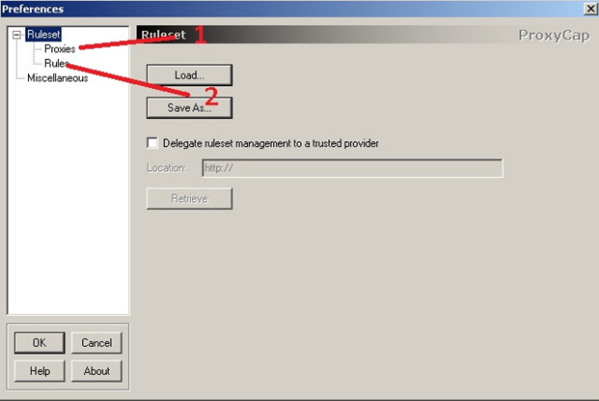
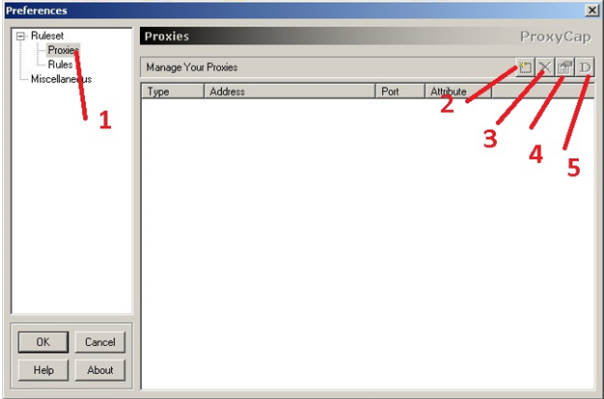
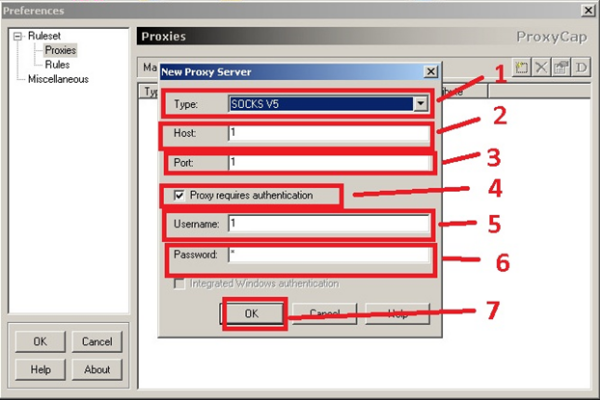
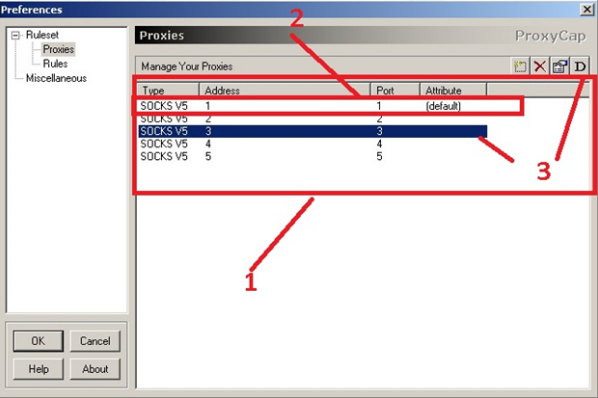
На цьому базове налаштування завершено. Все буде працювати на вказаному проксі-сервері за замовчуванням. Але є ще набір правил, де налаштування для роботи з проксі представлені більш розширено.
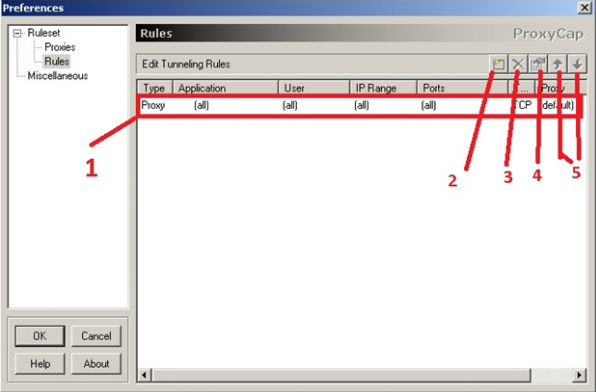
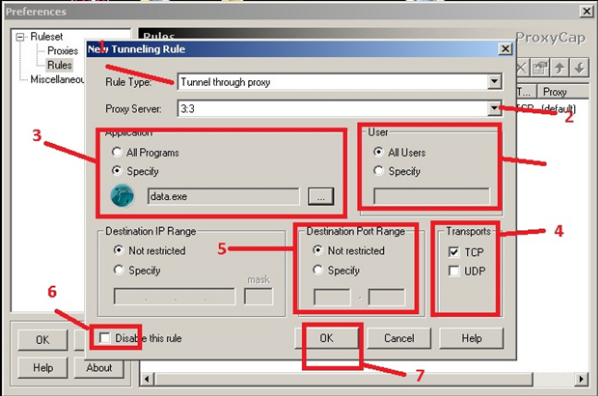
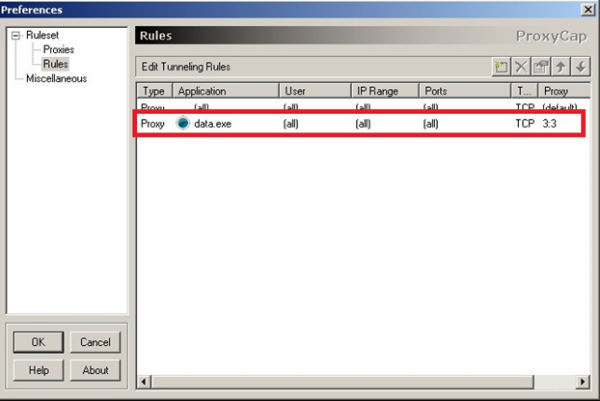
Встановлення правил корисно при одночасному використанні декількох портативних браузерів і пісочниці. Також ви можете запускати кілька однакових програм в одній ОС і гнучко регулювати використання проксі-серверів для різних дій.
Коментарі: 0